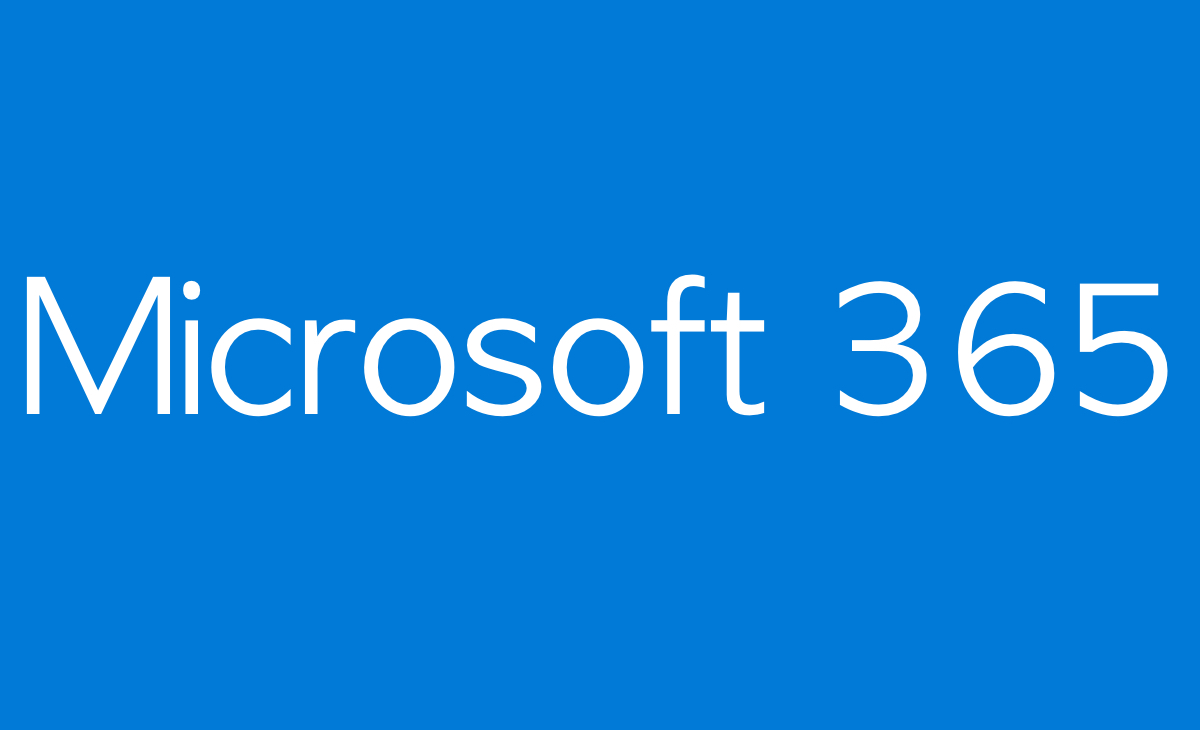請求書がメール添付で毎月届きますが、運用担当者を追加した際に追加したメールアドレスにもPDF添付出来るようにしたい。
<今回やること>
「課金管理者」という役割のユーザーを作成し、そのユーザーの「連絡先メールアドレス」にご希望のメールアドレスを設定して、請求書の受信アドレスを追加
<設定手順>
1. Microsoft 365 管理センターにサインイン。
2. 左側メニューから「ユーザー」をクリック。
3. さらに「アクティブなユーザー」をクリック。
4. 「ユーザーの追加」をクリック。
5. 「新規ユーザー」画面で、「基本」情報を入力し、「次へ」をクリック。
6. 「製品ライセンスの割り当て」、「製品ライセンスなしでユーザーを作成する」を選択し、「次へ」をクリック。
7. 「オプションの設定」の「管理センターに対するアクセス許可(Admin center access)」の項目から、「カテゴリ別にすべて表示(Show all by category)」を選択し、「課金管理者」を選択し、「次へ」をクリック。
8. 設定した内容を確認し、「追加の完了」をクリック。
9. [“ユーザー名” が追加されました] 画面が表示されたら、「閉じる」をクリック。
10. 左側メニューから「課金情報」をクリック。
11. さらに「課金に関する通知」をクリック。
12. 追加した課金管理者をクリック。
13. 連絡用メールアドレスの項目で「編集」をクリック。
14. メールドレスを入力し、「保存」をクリック。
15. 「ユーザーの役割が正常に更新されました。」の表示を確認し、「閉じる」をクリック。
=
ひとり情シスより
請求書がPDFでメール送付されるのは、管理者として費用確認のためにとても助かります。2020年はコロナの影響で在宅勤務が増え、請求書チェックする際にも、別のユーザーに仕事をふることが出来ます。また、請求書一元管理サービスの「BillOne」では、専用のアドレスにメール添付して送付すると、請求書をデータ化してDBとして登録してもらえるサービスがあります。今回の機能を使えば実現可能です。別ドメインへの請求書送付が可能になります。送付先アドレスには予備のアドレスが登録できるので、Microsoft365で契約しているドメイン+もう1つ指定のアドレスに請求書がPDFで添付されて送付出来ます。